컴퓨터 화면이 회전했을 때 원래대로 복구하기
컴퓨터를 사용하다 보면 종종 화면이 예상치 못하게 회전하는 상황을 겪게 됩니다. 이러한 문제는 사용자에게 큰 불편을 초래할 수 있으며, 특히 중요한 작업을 진행 중일 때 더욱 신경 쓰입니다. 이번 글에서는 화면 회전 문제를 진단하고 쉬운 방법으로 해결하는 방법에 대해 자세히 살펴보겠습니다.

화면 회전 문제의 원인
화면이 저절로 회전하는 이유는 다양합니다. 다음은 일반적으로 발생하는 원인들입니다:
- 화면 회전 기능이 활성화된 경우
- 외부 장치와의 연결 문제
- 운영체제의 업데이트로 인한 버그 발생
- 하드웨어 결함 혹은 드라이버 오류
이러한 원인들을 파악하고 점검하는 것이 문제 해결의 첫걸음입니다.
화면 회전 문제 해결 방법
이제 각 원인에 대해 실질적으로 어떻게 문제를 해결할 수 있는지 알아보겠습니다.
1. 디스플레이 설정 확인하기
컴퓨터 화면의 회전 설정을 확인하는 것이 중요합니다. 다음과 같은 절차를 따르세요:
- 바탕 화면에서 마우스 오른쪽 버튼을 클릭합니다.
- ‘디스플레이 설정’을 선택합니다.
- 스크롤을 내려 ‘디스플레이 방향’ 옵션을 찾아 원하는 방향으로 설정합니다.
화면이 이미 돌아간 상태라면, 키보드 단축키인 Ctrl + Alt + 방향키를 이용해 회전 방향을 조절해보세요.
2. 장치 드라이버 업데이트
드라이버가 최신 버전이 아닐 경우 화면 회전 기능이 정상적으로 작동하지 않을 수 있습니다. 드라이버 업데이트 절차는 다음과 같습니다:
- 시작 메뉴에서 ‘장치 관리자’를 검색하여 엽니다.
- ‘디스플레이 어댑터’ 항목을 찾습니다.
- 해당 항목을 마우스 오른쪽 버튼으로 클릭하고 ‘드라이버 업데이트’를 선택합니다.
업데이트가 완료되면 컴퓨터를 재부팅하여 적용 여부를 확인해보세요.
3. 화면 회전 잠금 기능 활용하기
원치 않게 화면이 회전하는 것을 방지하려면 화면 회전 잠금 기능을 이용하는 것이 좋습니다. 이 기능을 활성화하려면:
- 알림 영역에서 ‘화면 회전’ 아이콘을 클릭합니다.
- ‘회전 잠금’을 활성화합니다.
이 설정을 통해 예기치 않은 화면 회전을 방지할 수 있습니다.

4. 외부 장치 연결 확인하기
노트북에 외부 키보드나 마우스, 기타 장비가 연결되어 있다면 이들 장치가 회전 명령을 유발할 수 있습니다. 해당 장비를 잠시 분리해보고 화면 회전 문제가 해결되는지 테스트해 보세요.
5. 컴퓨터 재시작
때로는 간단한 재시작으로 문제가 해결될 수 있습니다. 모든 프로그램을 종료한 후 컴퓨터를 재부팅해보세요. 이 과정에서 잠재적인 소프트웨어 버그가 수정될 수 있습니다.
6. 소프트웨어 업데이트 확인하기
운영체제를 최신 버전으로 유지하는 것도 중요합니다. 업데이트를 통해 소프트웨어 오류를 수정하고 성능 향상을 도모할 수 있습니다. 업데이트 방법은 다음과 같습니다:
- ‘설정’을 열고 ‘업데이트 및 보안’으로 이동합니다.
- ‘Windows 업데이트’를 선택하여 업데이트를 확인합니다.
7. 하드웨어 점검
모든 소프트웨어 점검 후에도 문제가 지속된다면 하드웨어 문제를 의심해볼 필요가 있습니다. 이 경우, 전문가의 도움을 받을 수 있는 서비스 센터에 방문하는 것이 좋습니다. 특히, 화면 회전에 관여하는 가속도계나 자이로스코프에 문제가 있을 수 있으니, 이를 점검받는 것이 필요합니다.
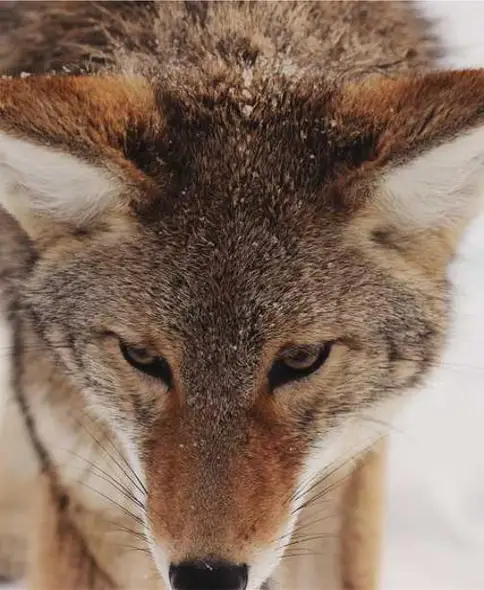
결론
컴퓨터 화면이 원치 않게 회전하는 문제는 다양한 원인으로 발생할 수 있으며, 각 원인에 대한 해결 방법이 존재합니다. 위에서 소개한 방법들을 차례로 시도해보시면 대부분의 경우 문제를 해결할 수 있을 것입니다. 이러한 기본적인 설정과 점검을 통해 컴퓨터 환경을 보다 효율적으로 관리할 수 있습니다.
화면 회전 문제로 인해 스트레스를 받을 필요 없이, 즐겁고 편리하게 컴퓨터를 사용하시길 바랍니다! 문제 해결을 위한 작은 팁들이 여러분의 작업 환경을 한층 향상시킬 것입니다.
질문 FAQ
왜 화면이 저절로 회전하나요?
화면이 예기치 않게 회전하는 현상은 여러 이유로 발생할 수 있습니다. 일반적으로 회전 기능이 활성화되었거나, 연결된 외부 장치의 간섭 등이 원인일 수 있습니다.
화면 회전 설정은 어디서 변경하나요?
바탕 화면을 오른쪽 클릭한 후 ‘디스플레이 설정’을 선택하여 화면 방향을 조정할 수 있습니다. 원하는 방향으로 설정하면 됩니다.
드라이버 업데이트가 필요한가요?
예, 드라이버가 최신 상태가 아닐 경우 화면 회전 문제가 발생할 수 있습니다. 장치 관리자에서 디스플레이 어댑터의 드라이버를 업데이트하는 것이 좋습니다.
회전 잠금 기능은 어떻게 활성화하나요?
알림 영역에서 ‘화면 회전’ 아이콘을 클릭한 후 ‘회전 잠금’을 활성화하면 원하지 않는 화면 회전을 막을 수 있습니다.